近期因為 COVID-19 的疫情關係,就算是從國外寄來的一些 Gift(禮物),都幾乎是 100% 的機會被海關查驗(尤其是從疫情嚴重國家來的)。
關貿協會其實於去年初就已有推出的 EZWay(易利委) 這 App,來協助民眾快速的辦理委任報關行完成清關的程序,只是說真的一開始的 App 的使用不是很便利,本宅於 2019 年初買了不少從米國來的 Gifts,就曾被海關抽查到幾次,也嘗試用 EZWay(易利委) 當時的 App 版本報關失敗,最後還是選擇用實體的紙本作業。
關貿協會似乎也在近期順勢改版推出新版的 EZWay(易利委) App,整個讓填寫紙本委任書的作業上相對簡便了許多,以下來看看介紹吧!
由於 2019 年就有註冊過 EZWay(易利委) App 的帳號,所以註冊帳號這段就沒辦法介紹了,但大致上就是填寫帳號、設定密碼、實名認證(若手機號碼是用月租制的人,即可以利用台灣五大電信業者的 4G 電信訊號完成實名認證)...等作業。
一開始會收到報關行業者(本文以 FedEx 為例)的通知並且告知分提單號碼,該通知是有寄 Email 來並且附上 "紙本委任書" 的 PDF 檔,供收件人委任清關填寫實體紙本使用。
但本著能無紙化作業的精神,又再次嘗試了 EZWay(易利委) App 的使用,在主畫面上就點選 "紙本委任書"。
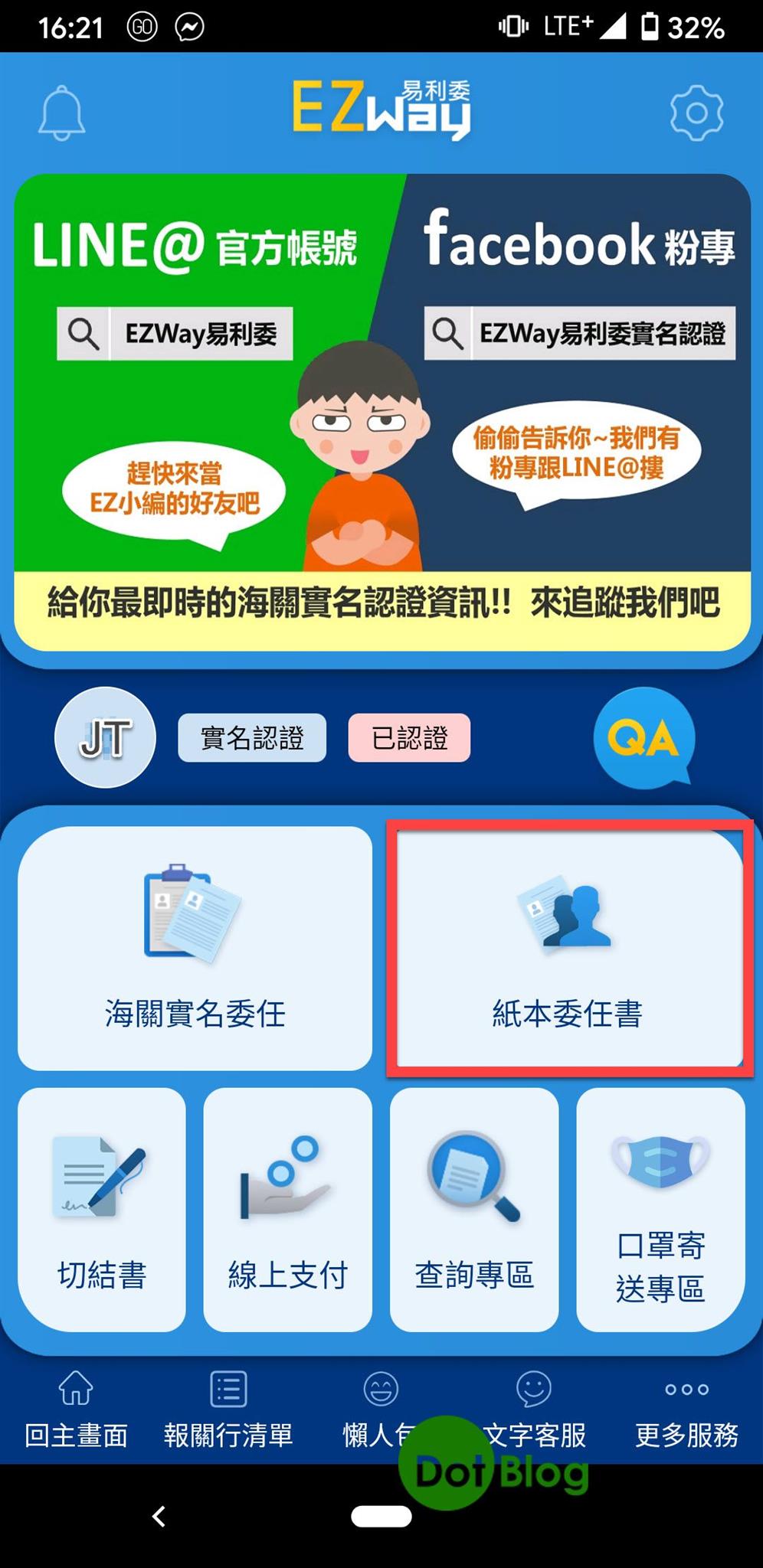
接著在彈出的提示訊息上點選 "確定"。
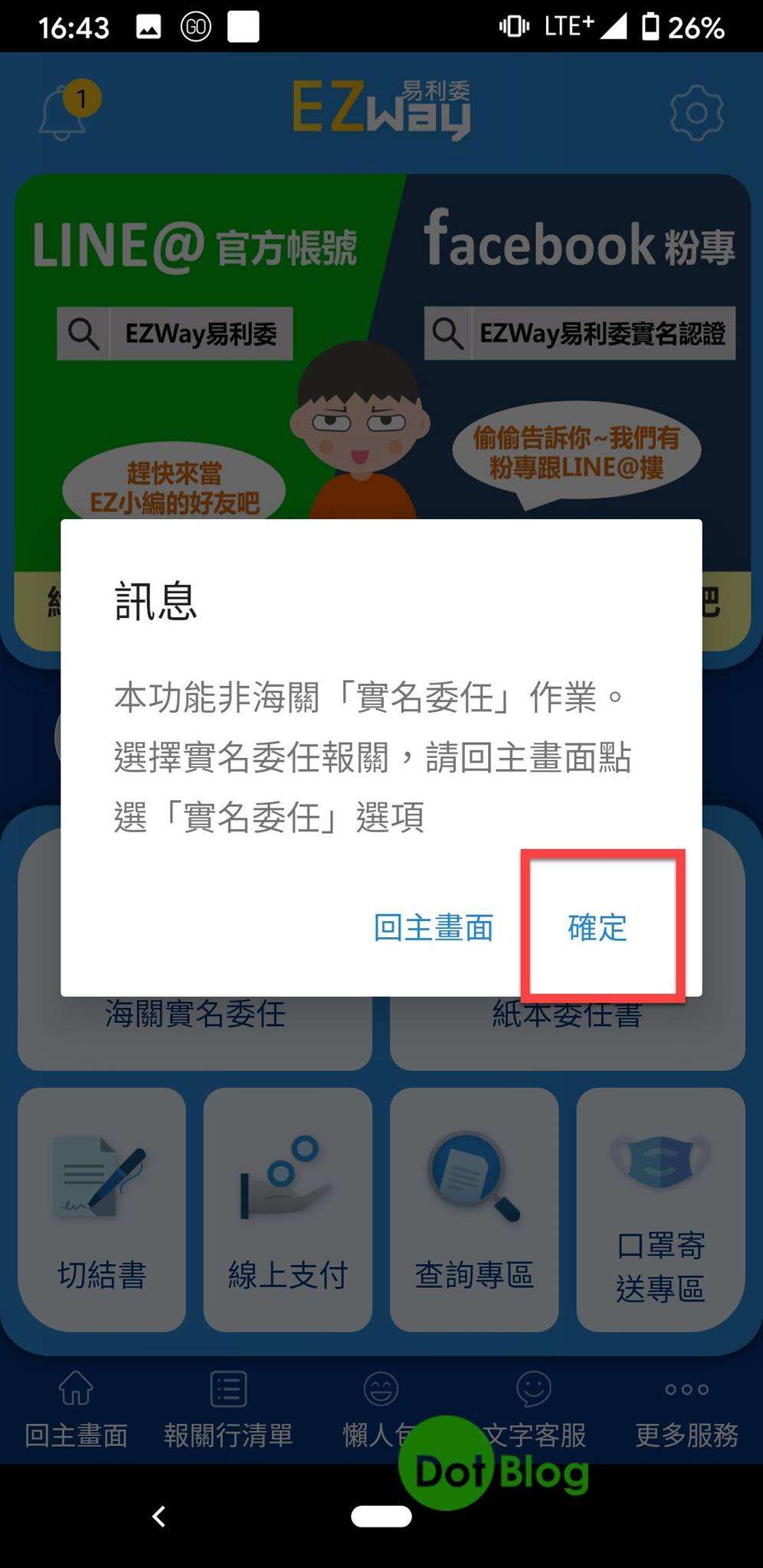
再來就選擇協助運送的報關行業者 (FedEx 在列表比較下面的位置)。
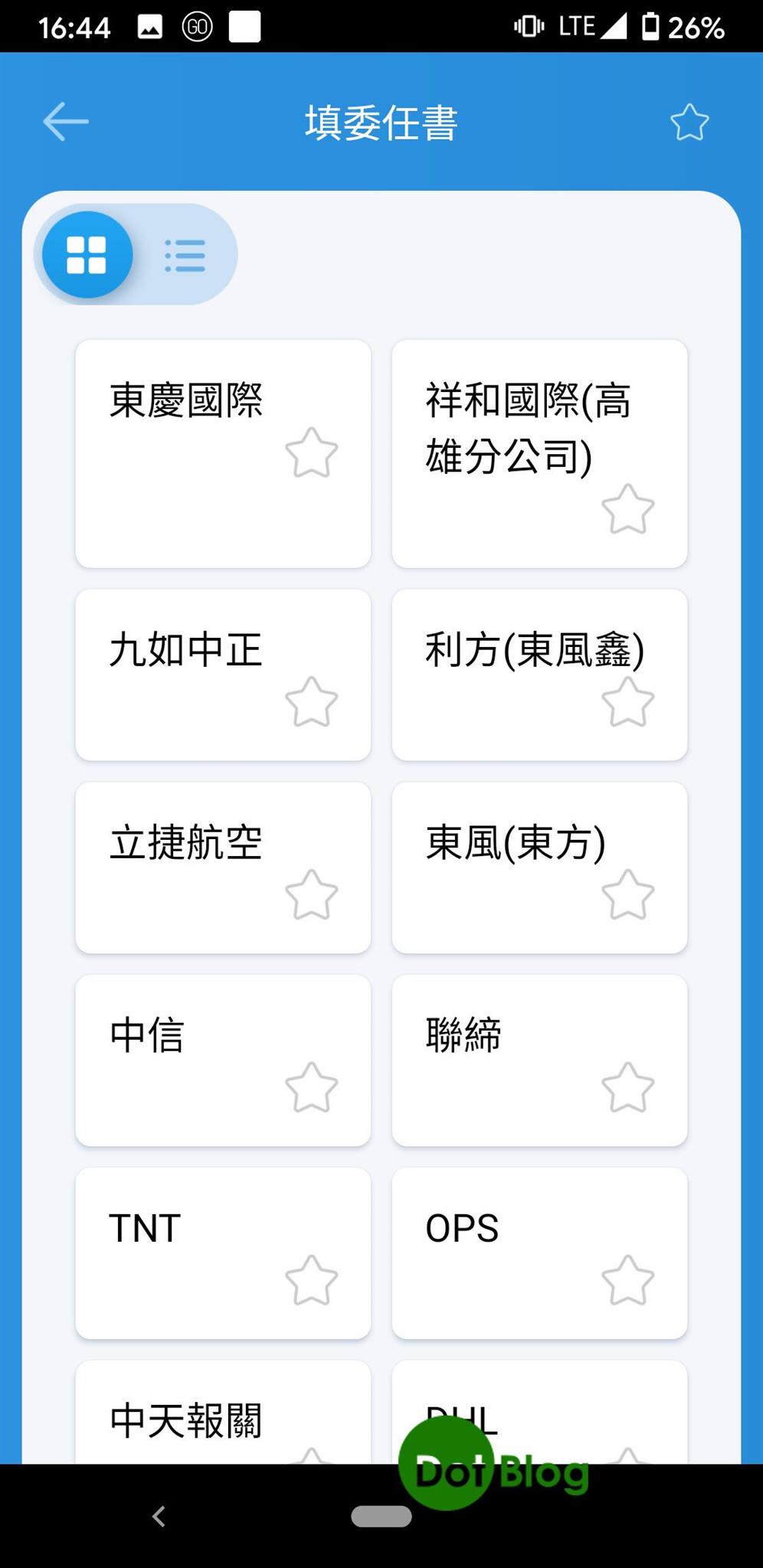
選擇後在下個畫面會自動帶入 "報關業者" 與相關 "實名認證" 後的資料到 "填委任書" 當中。
而類別在這邊當然是選擇 "進口",並且填寫報關行業者所提供的 "分提單號碼",其餘的欄位就檢查一下所帶入的資料是否有誤。
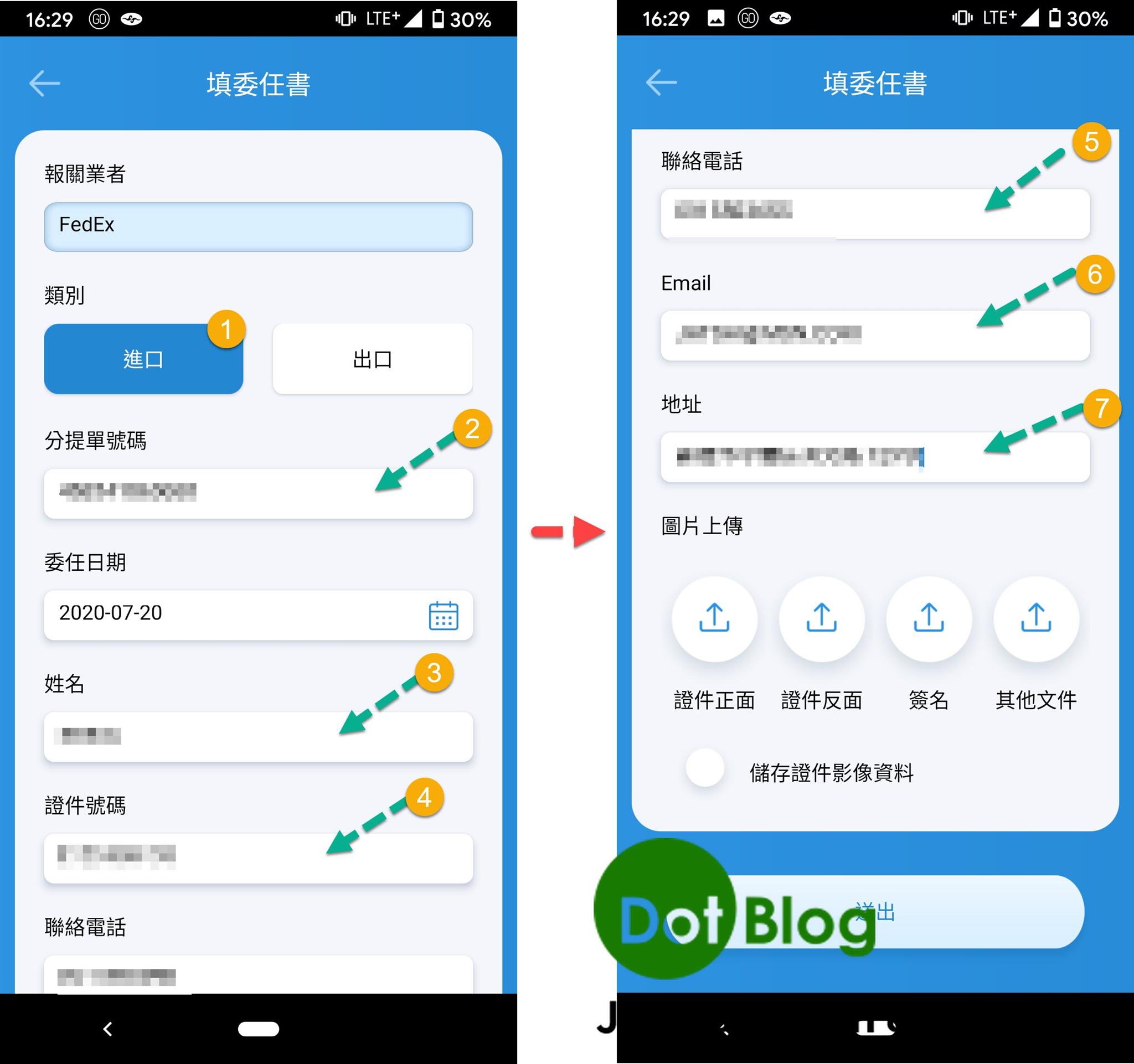
而在此畫面的最下方有 "證件正反面"、"簽名" 兩個選項,則需要另外再點選操作提供資料。
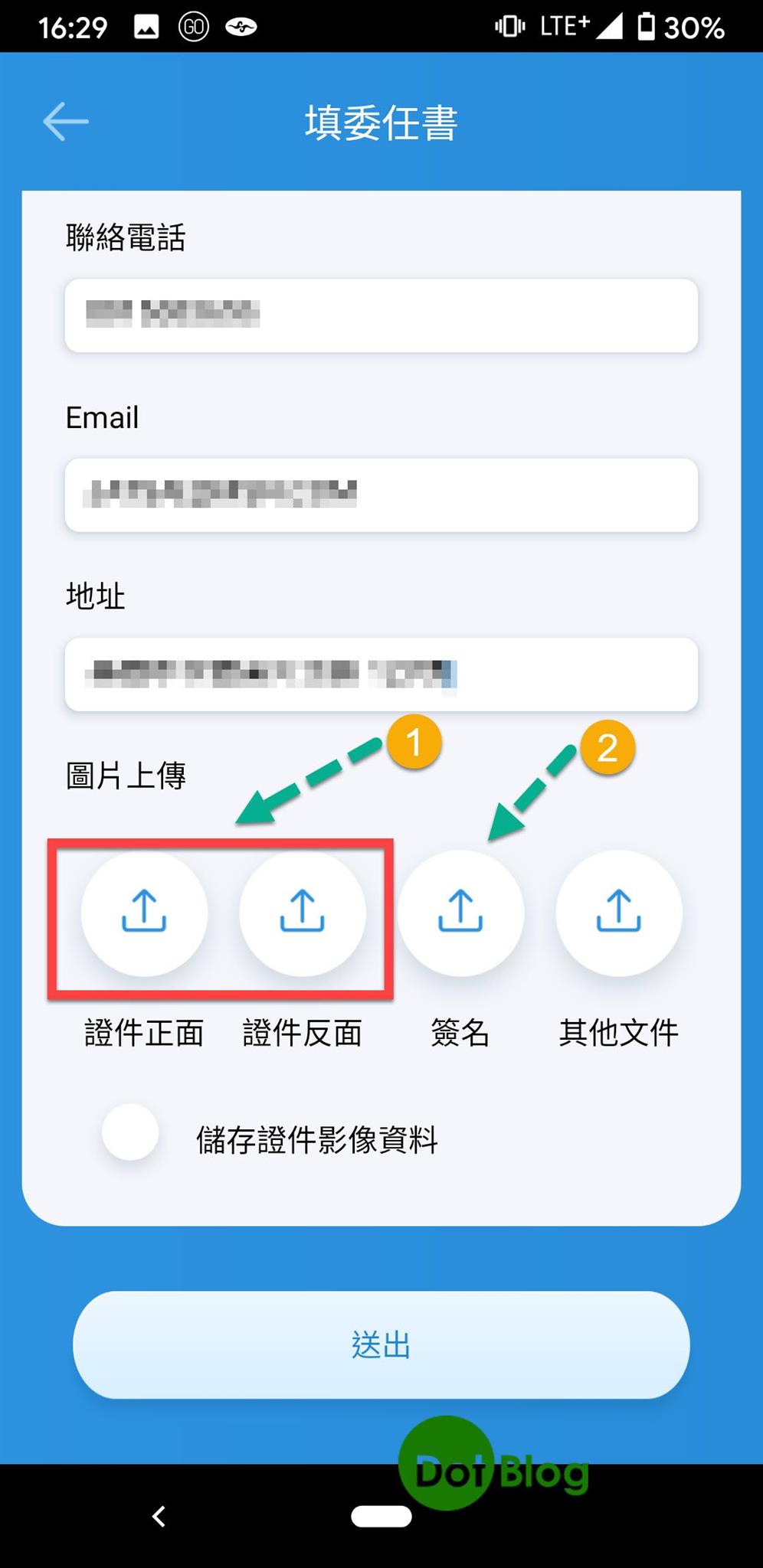
證件正反面的部分可透過手機拍自己的證件後,上傳到 EZWay(易利委) App 當中。
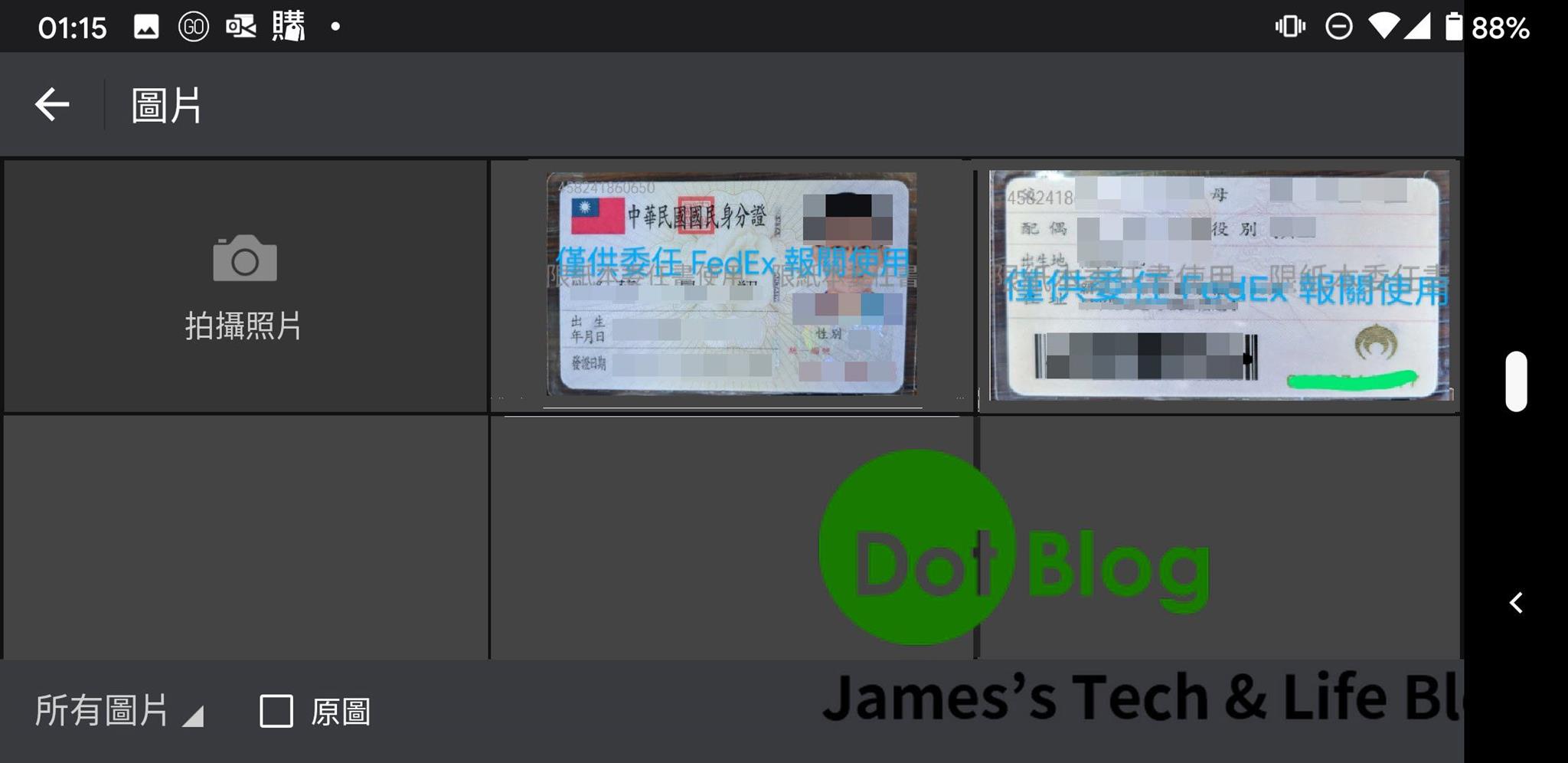
簽名這部分就直接點選後,用手指在 App 上滑出自己的真實姓名(需與提供的證件資料相符),完成後點選 "儲存簽名"。
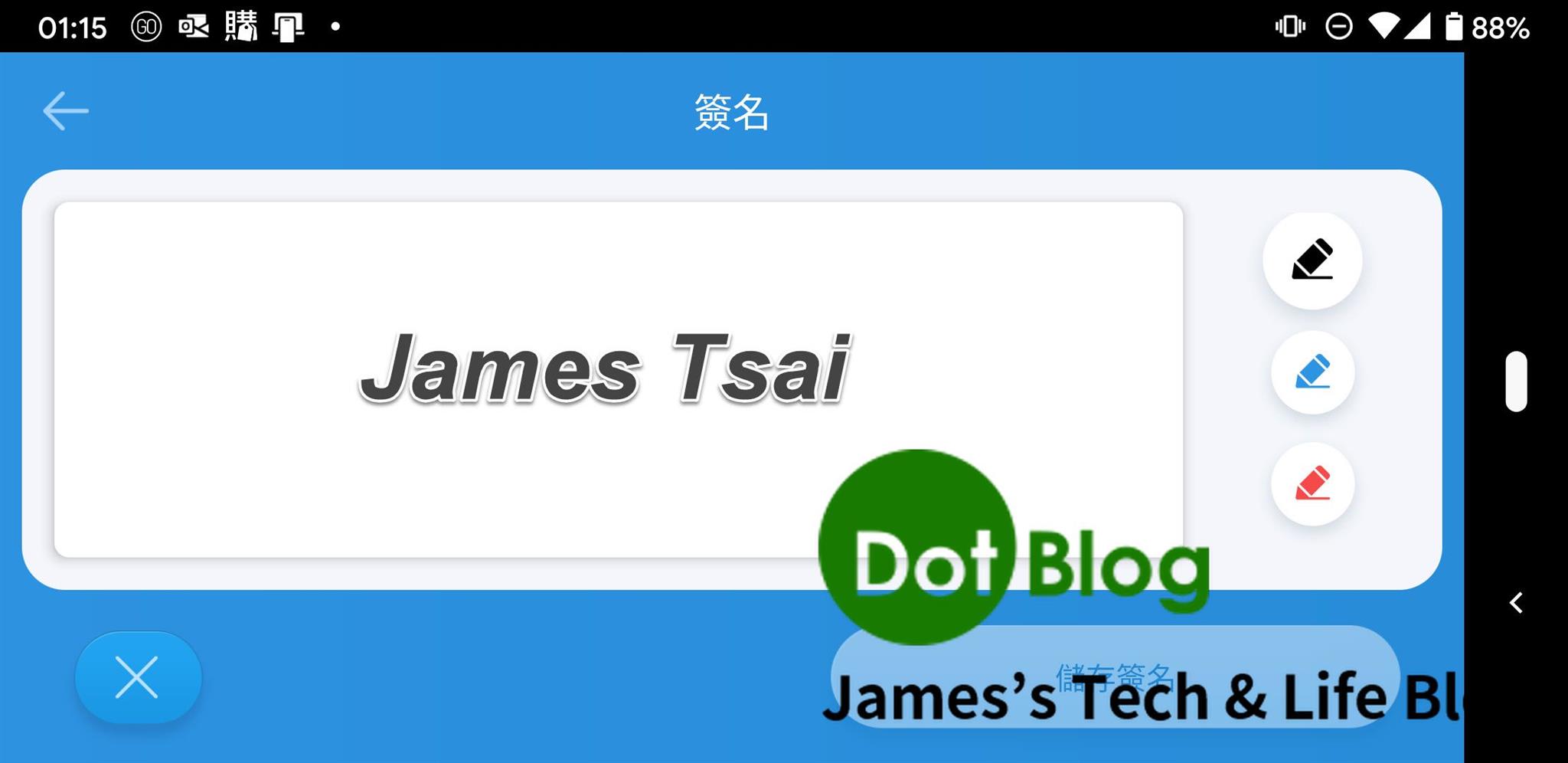
最後下面這 "證件正反面" 與 "簽名" 的畫面套用後就會呈現這樣,最後即可點選 "送出"。
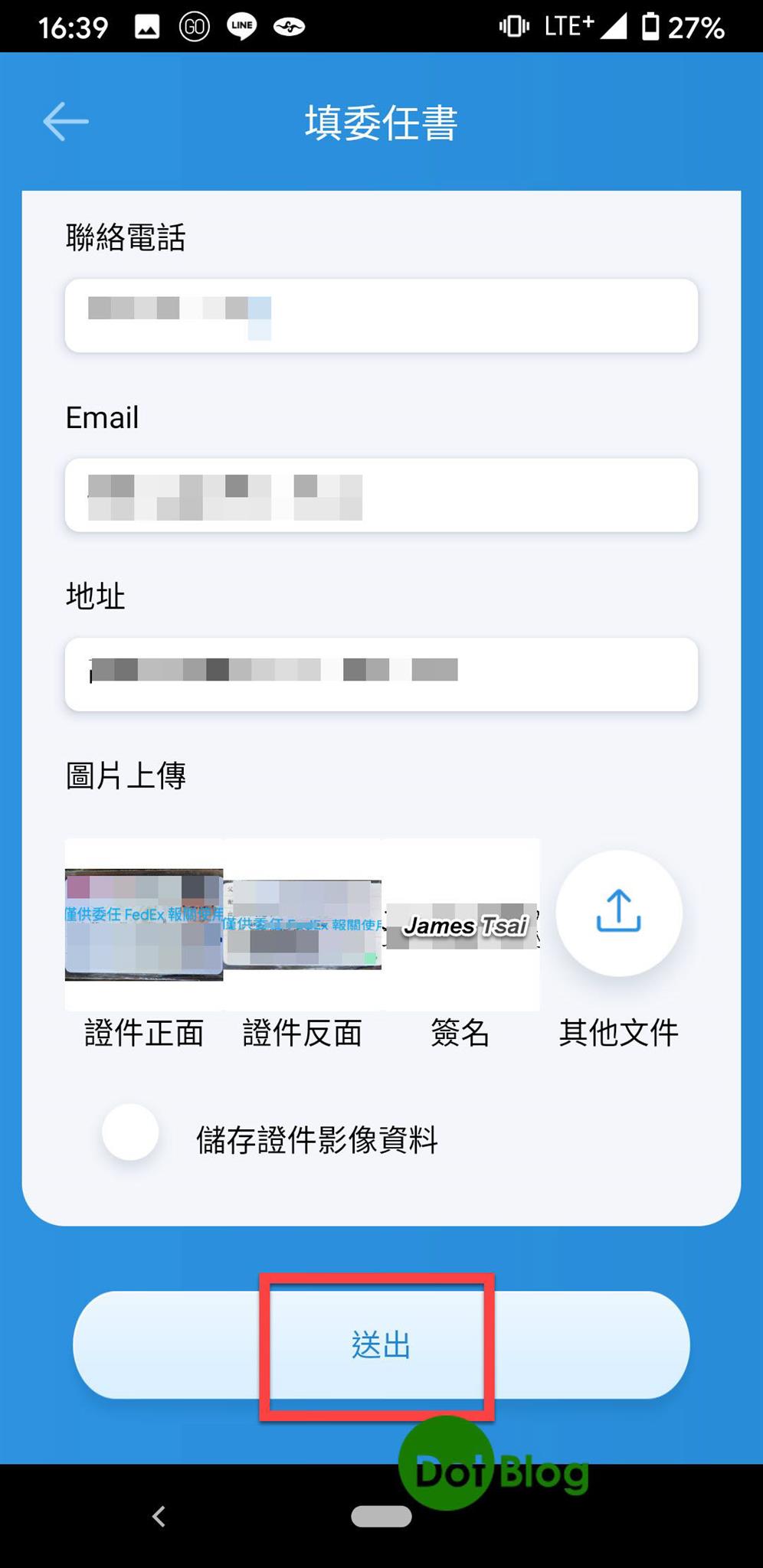
送出完成後 App 會套印資料到紙本文件上顯示預覽效果。
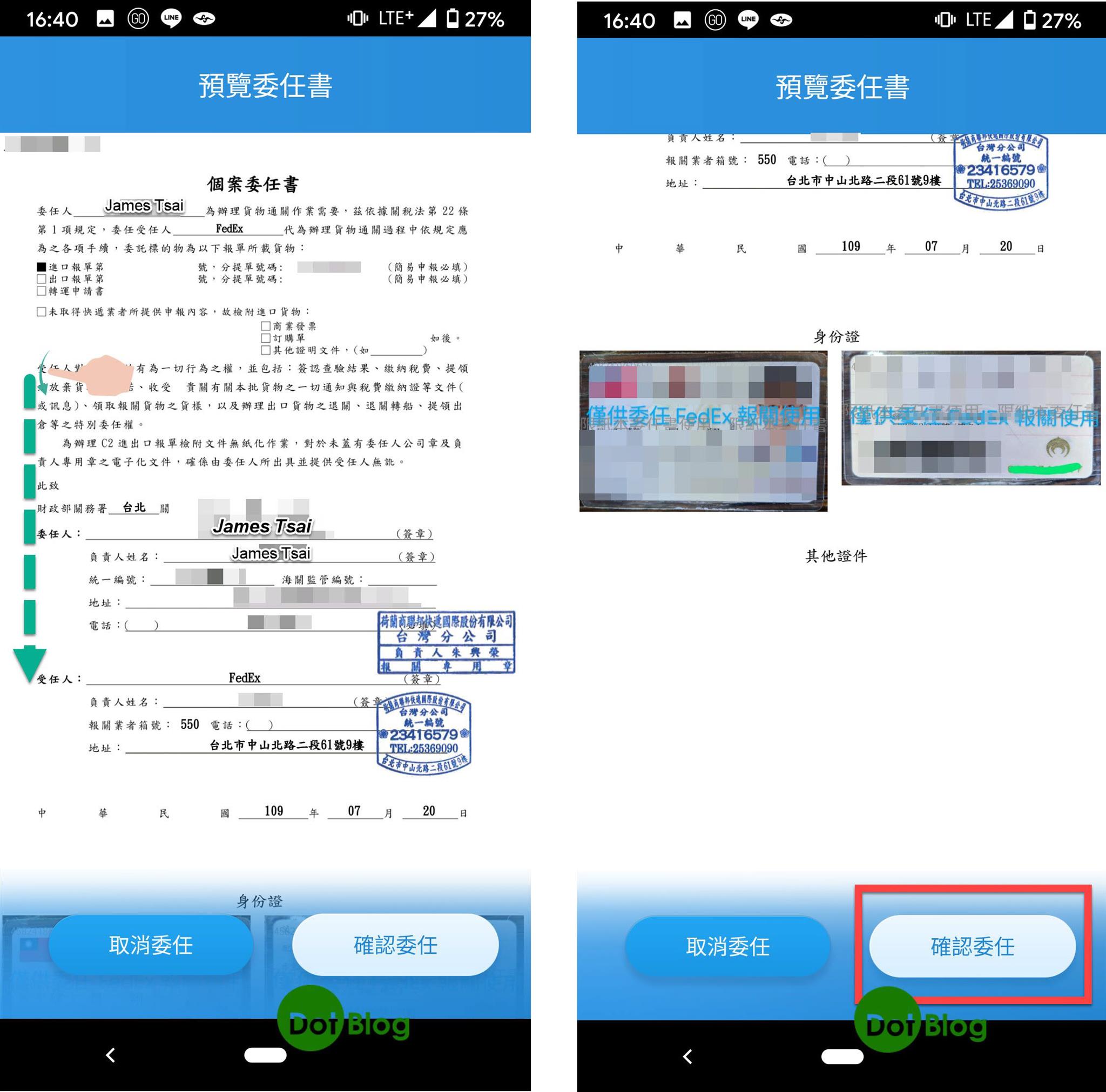
核對後都沒問題的話,就點選 "確定委任"。
系統跟 App 之間處理完成後,App 就會顯示已確認委任的畫面,就可以點選 "回主畫面",結束這次的 "紙本委任書" 填寫。
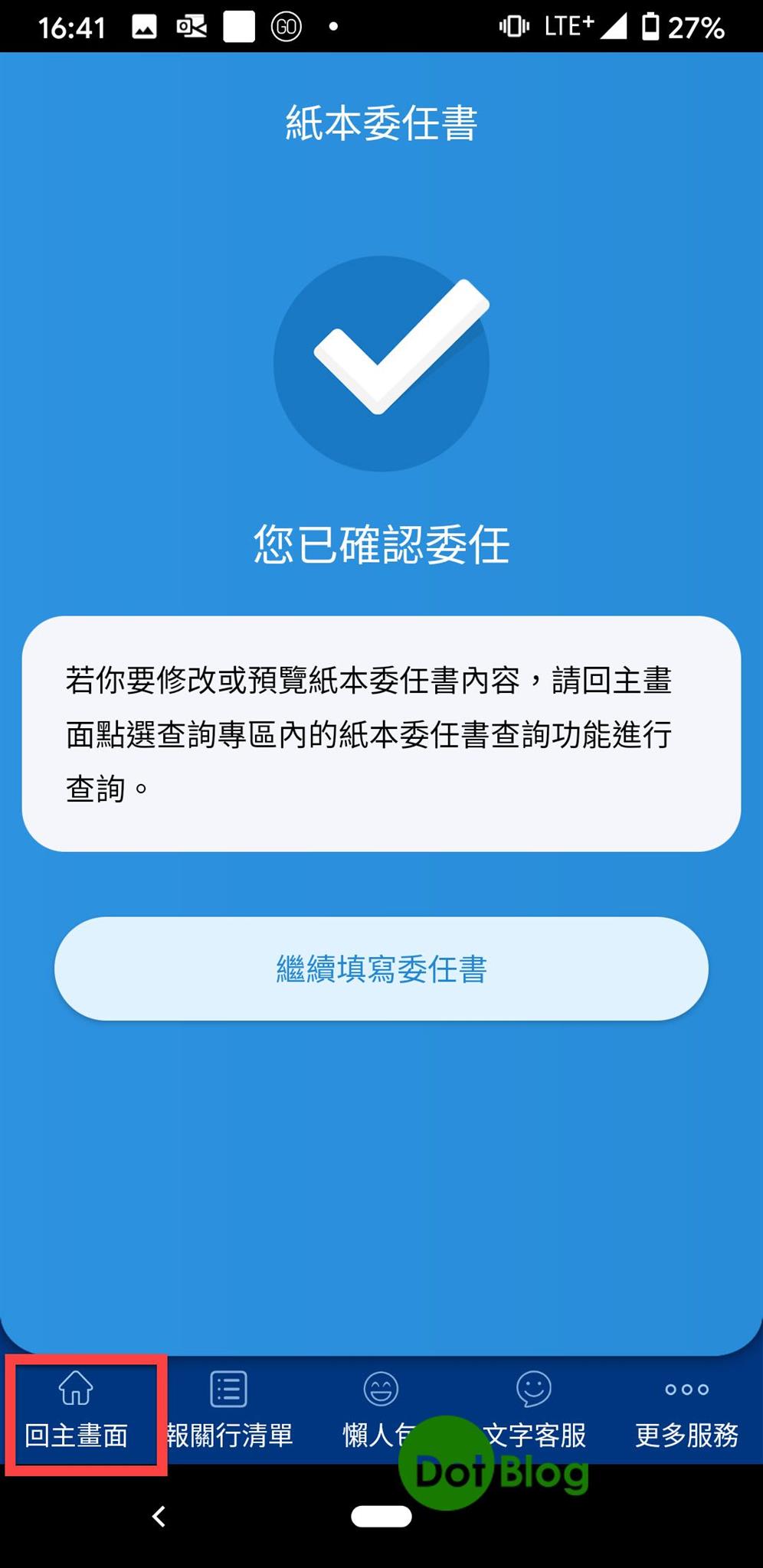
若沒什麼問題,稍後 EZWay(易利委) App 除了會發送委任成功的推播通知,也會發送 Email 給實名認證上所填寫的 Email 位址。
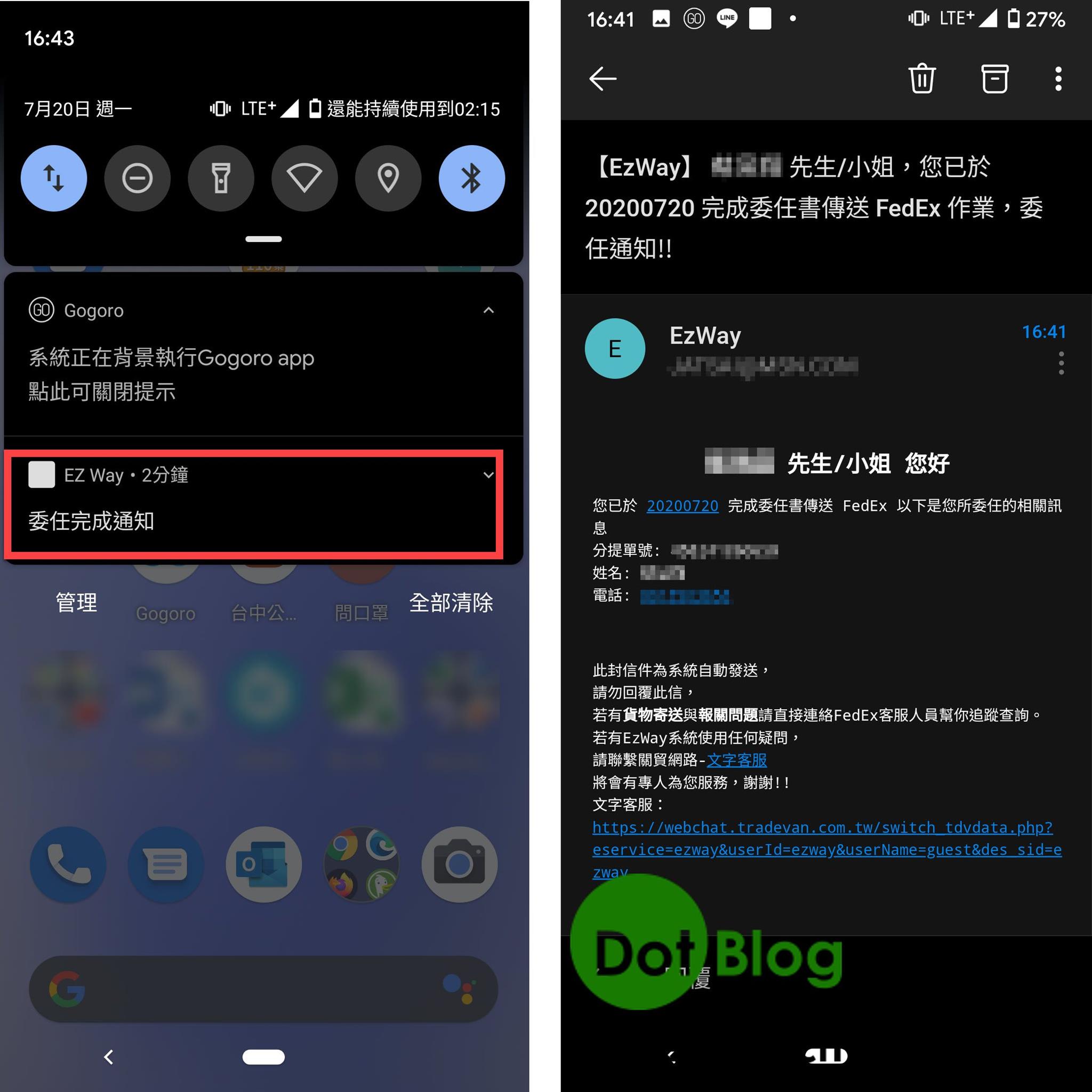
最後若有需要再次查看委任書,可以透過主畫面的 "查詢專區" 來進行。
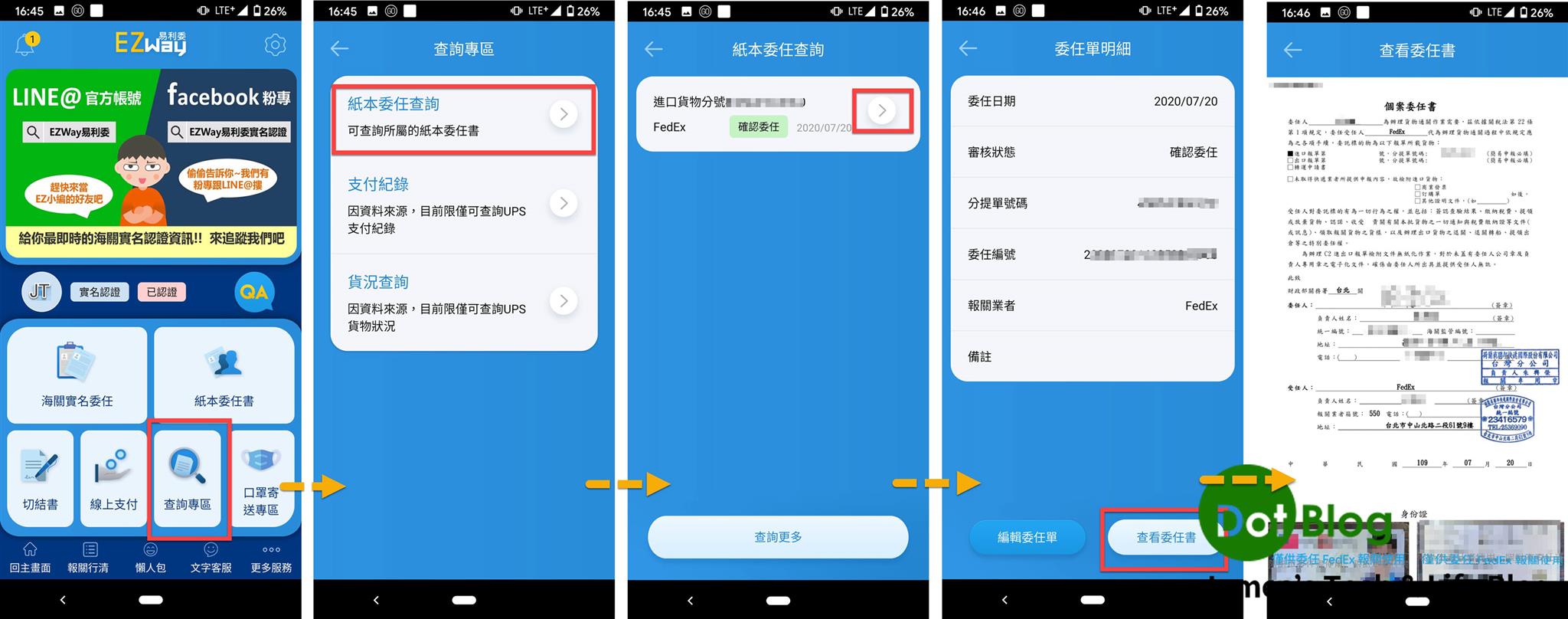
以上希望有幫助到最近要收來自國外的 Gift,要委託報關行業者辦理清關作業的朋友們!
若可以直接在 EZWay(易利委) App 當中直接報關完成的分提單項目,可參考 下回 的相關介紹唷。
I'm a Microsoft MVP - Developer Technologies (From 2015 ~).

I focus on the following topics: Xamarin Technology, Azure, Mobile DevOps, and Microsoft EM+S.
If you want to know more about them, welcome to my website:
https://jamestsai.tw
本部落格文章之圖片相關後製處理皆透過 Techsmith 公司 所贊助其授權使用之 "Snagit" 與 "Snagit Editor" 軟體製作。